Ai trong chúng ta đều có cảm nhận khác nhau về ngày sinh nhật: đổi với một số người, ngày sinh nhật chỉ là "một ngày như mọi ngày" vì chúng vẫn luôn diễn ra; đối với những người khác thì ngày sinh nhật lại luôn là lý do đáng kỉ niệm, cơ hội gặp gỡ bạn bè.
Dù bạn có cảm thấy thế nào đi nữa thì cũng sẽ thấy là Outlook 2003 (phần mềm gửi nhận thư chuyên nghiệp do hãng Microsoft phát triển) đã đưa ra một cách rất hay để theo dõi giúp bạn những ngày mà bạn muốn ghi nhớ.
Mục đích của bài viết này là sẽ hướng dẫn bạn sử dụng được những chức năng sau của trình ứng dụng Outlook 2003:
- Thiết lập chức năng nhắc nhở để theo dõi ngày sinh nhật, công việc hay ngày kỷ niệm nào đó.
- Kết nối ngày sinh nhật và ngày lễ kỷ niệm với những người có trong danh sách Contacts (thông tin liên lạc) của bạn.
- Hiển thị và in ra lịch theo từng tháng, có thể hiện những ngày đặc biệt trên lịch đó.
Phần1: Những thiết lập cơ bản
Giả sử rằng bạn muốn nhập một ngày sinh nhật của một người cần ghi nhớ vào lịch của bạn. Bạn bắt đầu bằng việc nhập những thông tin cá nhân của người đó. Outlook lưu giữ những thông tin cá nhân này như những thông tin để liên lạc một cách logic. Muốn hiểu rõ hơn cách Outlook theo dõi được những ngày sinh nhật, chúng ta hãy bắt đầu bằng việc xem một địa chỉ liên lạc trong mục Contacts.
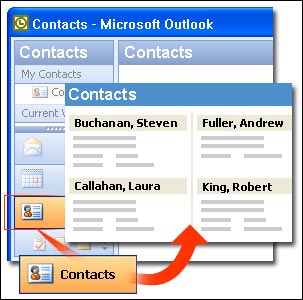
Tab Details bao gồm 2 box: Birthday và Anniversary. Nếu bạn nhập ngày nào vào những box trên thì Outlook tự động tạo ra lịch cho sự kiện đó.
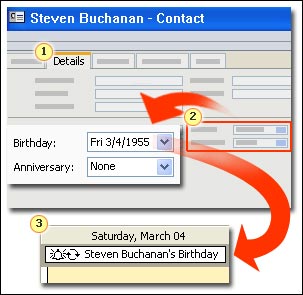
Lưu ý trong Outlook, một sự kiện kéo dài 24 giờ hoặc hơn thì được hiện lên ở hàng trên cùng của ngày mà nó xảy ra, do vậy lịch của bạn không hề bị xáo trộn.
Một sự kiện mà Outlook tự động tạo ra từ box Birthday hay Anniversary ở tab Details sẽ bao gồm những thông tin sau:
+ Trường Subject (tiêu đề) cho sự kiện sẽ lưu thông tin về tên liên lạc và từ "Sinh nhật".
+ Recurrence (Sự tái diễn) cho sự kiện sẽ được đặt là Yearly (Hàng năm)
+ Show time (Thời gian thông báo, thời gian hiển thị) được đặt là Free (kiểu tự do)
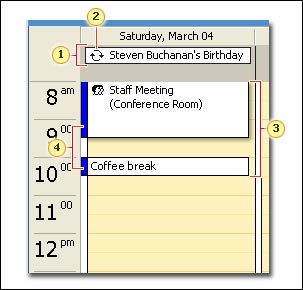
Thay đổi những thông tin đã thiết lập
Để thay đổi một sự kiện, bạn nhìn trong lịch rồi nháy kép vào nó.
Bởi vì ngày sinh nhật diễn ra hàng năm nên nó được nhập vào theo kiểu Series (hàng loạt). Để thay đổi nó, bạn cần phải mở toàn bộ cả seri này.
Nếu bạn muốn thay đổi dòng chữ xuất hiện trong lịch của bạn - ví dụ, nếu bạn muốn hiện năm sinh song song với tên của người đó và từ "Sinh nhật"- bạn có thể cần phải thay đổi dòng Subject (Tiêu đề) của sự kiện.
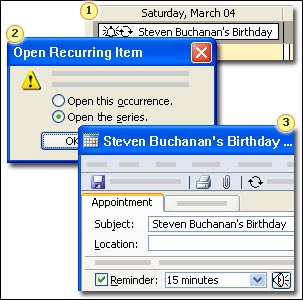
Bạn có thể không có hết được các liên lạc trong Outlook cho tất cả những người quan trọng trong cuộc sống của bạn. Ví dụ, bạn có lẽ đã không tạo một liên lạc cho chồng/vợ của bạn, nhưng đương nhiên bạn vẫn muốn nhớ ngày sinh nhật của chồng/vợ yêu quý của bạn. Bạn có thể làm việc này bằng cách nhập một sự kiện hàng năm trực tiếp vào lịch của bạn.
Để nhập vào một sự kiện tái diễn mới, bạn sẽ cần phải nháy chuột phải vào phía trên cùng của một ngày thích hợp và chọn New Recurring Event.
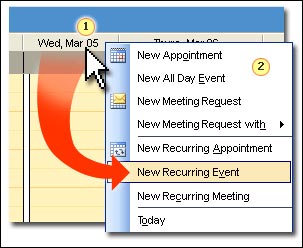
Thiết lập một "sự kiện" và đặt nó ở chế độ lặp
Đối với ngày sinh nhật hoặc lễ kỉ niệm, bạn cần phải đặt Recurrence pattern (Mẫu Tái Diễn) theo kiểu Yearly (hàng năm). Bạn cần chấp nhận sự lựa chọn mặc định No end date (Không có ngày kết thúc) để Outlook sẽ nhập sự kiện này vào lịch của bạn hết năm này qua năm khác.
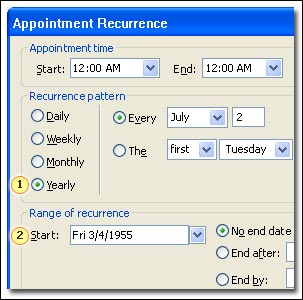
Mẹo: Đối với Range of recurrence (Khoảng thời gian lặp), cách tốt nhất là nhập vào năm đầu tiên của ngày sinh nhật hay ngày kỉ niệm nếu bạn biết điều đó. Như thế bạn có thể theo dõi được những mốc quan trọng như là một lễ sinh nhật tròn 16 rất ngọt ngào hay là ngày sinh nhật tròn 30 tuổi, hay là một lễ kỉ niệm tròn 50 năm chẳng hạn.
Ngay khi bạn đặt chế độ lặp, Outlook sẽ bắt đầu cho chạy sự kiện đó.
Trong trường Subject của sự kiện, bạn cần phải gõ vào tên người đó và từ "Sinh nhật" hay "Tên ngày kỉ niệm" sau tên.
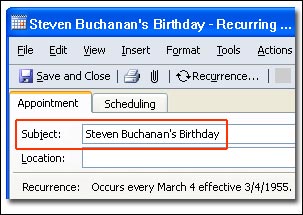
Mẹo: Để tiện cho việc tìm kiếm ngày sinh nhật hay ngày kỉ niệm về sau, hãy thiết lập những dòng này một cách nhất quán. Ví dụ, luôn luôn giải thích rõ "Sinh nhật". Cũng như vậy, khi bạn nhập ngày thì hãy sử dụng nhất quán 4 con số biểu diễn cho năm.
Nếu lo lắng khi đến ngày mới nhắc nhở thì sẽ không đủ thời gian để chuẩn bị cho sự kiện đó. Bạn có thể sử dụng hộp thoại Reminder để nhắc nhở trước một số ngày đủ xa để bạn có thể kịp mua một món quà, gửi một tấm thiệp hay lên kế hoạch cho một bữa tiệc cực kì ngạc nhiên. Bạn cần phải chỉ rõ số ngày này trong hộp Reminder.
Ngay khi một thông báo nhắc nhở được cài đặt xong thì sự kiện đó hiện lên với biểu tượng cái chuông trong lịch.
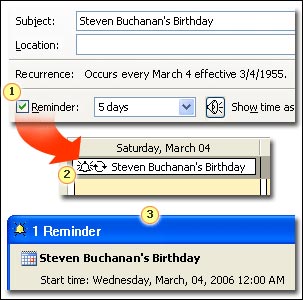
Khi hộp nhắc nhở xuất hiện, bạn có thể sẽ bỏ qua nó, hay bạn có thể nháy chuột vào Snooze để được nhắc nhở lại (lần nữa, lần nữa và lần nữa). Có thể bạn muốn được nhắc nhở cho tới tận khi mà bạn đã thực sự chuyển được tấm thiệp mừng hay món quà đi.
Lưu ý: Bạn có thế đặt mặc định thời gian nhắc nhở trước cho tất cả những thông báo nhắc nhở (trên thanh Tool, nhấp chuột vào Options). Nếu bạn có thời gian mặc định là 15 phút để bạn không thể lỡ được buổi họp hay những buổi hẹn gần đó, còn với ngày sinh nhật thì bạn cần đặt lượng thời gian dài hơn.
Phần2: Kết nối sự kiện và địa chỉ liên lạc sẵn có trong Contacts
Như những gì bạn vừa được học, khi bạn nhập ngày vào cho một ngày sinh nhật (hay ngày lễ kỉ niệm) trên tab, lịch sự kiện được tạo ra một cách tự động. Outlook còn làm được hơn thế để giúp bạn liện lạc với người đó và ngày đó:
+ Trong một liên lạc, nó tạo ra một shortcut cho sự kiện đó.
+ Trong lịch sự kiện, nó tạo ra một đuờng link tới liên lạc đó
Tiện lợi của sự liên kết này là bằng việc nháy kép vào Shortcut hay đường Link, bạn có thể nhanh chóng và dễ dàng quay trở lại hay tiến về trước giữa ngày quan trọng trong lịch của bạn và liên lạc đối với người mà làm cho ngày đó trở nên quan trọng.
Bạn cũng có thể lưu giữ những thông tin chi tiết khác trong thông tin liên lạc, đơn giản bằng việc gõ vào phần lưu ý trong phần nửa dưới.
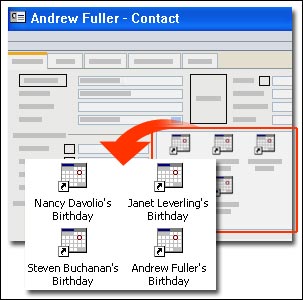
Đôi khi bạn muốn liên kết một vài sự kiện trong cùng một thông tin liên lạc mà không cần phải nhập tất cả chúng vào trong thanh Details của liên lạc. Ví dụ, nếu bạn là giám đốc, bạn muốn tạo những shortcut từ liên lạc của bạn đối với ngày sinh nhật của tất cả những nhân viên của bạn. Với cách này, bạn có thể mở thông tin liên lạc của riêng bạn và đơn giản chỉ cần nháy kép chuột vào một shortcut để xem thông tin chi tiết về ngày sinh nhật của một nhân viên nào đó. Outlook tạo ra đa liên kết bằng việc chèn chúng vào với câu lệnh Insert Item (thêm hạng mục).
Nếu bạn đã có những ngày sinh nhật ghi trong lịch của bạn, bạn có thể kết nối một hoặc hơn một tới một liên lạc bằng việc sử dụng câu lệnh Item trên thanh công cụ Insert.
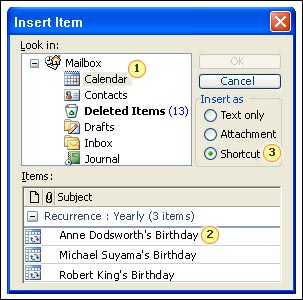
Trong hộp thoại Insert Item, bạn có thể sẽ phải chọn thư mục Calendar, bởi vì bạn muốn kết nối các hạng mục trong lịch của bạn với thông tin liên lạc. Chú ý cách mà các sự kiện trong mục Items của hộp thoại được nhóm với nhau theo chế độ tái diễn.
Bạn sẽ chọn từ hộp Recurrence: Nhóm Yearly (nhóm theo năm) bởi vì...ngày sinh nhật và ngày kỉ niệm lá những sự kiện sẽ diễn ra hàng năm.
Lưu ý: Bạn có thể kết nối bất kỳ một lịch đầu vào nào với một liên lạc. Nhưng để đơn giản, chúng ta sẽ tập trung vào ngày sinh nhật.
Sau khi nháy vào Lịch và chọn sự kiện lịch để liên kết tới liên lạc, bạn sẽ chọn phần chèn thêm ở phía dưới kiểu Insert as. Trong trường hợp này, bạn sẽ chọn Shortcut. Một shortcut cho phép bạn nhảy trực tiếp từ liên lạc tới sự kiện.
Như bạn vừa thấy, việc chèn vào một shortcut hay nhiều shortcut vào một liện lạc cho phép bạn chuyển rất nhanh tới lịch của bạn. Bạn có lẽ cũng muốn chuyển tới phần khác: xem từ sự kiện tới chi tiết của liên lạc. Ví dụ, giả sử một thông báo nhắc nhở báo cho bạn rằng một đồng nghiệp của bạn sắp sinh nhật vào 3 ngày nữa. Một đường link cho phép bạn đi thẳng tới phần địa chỉ trong thông tin liên lạc và cũng sẽ nhìn luôn thấy cả tên họ của người mà bạn muốn đề trên tấm thiệp. Thật tuyệt vời phải không!
Cũng không có gì ngạc nhiên lắm rằng bạn có thể kết nối một cách dễ dàng một sự kiện tới một vài thông tin liên lạc Nếu bạn đang lên kế hoạch cho một buổi tiệc bất ngờ, bạn có thể lưu giữ danh sách khách mời trong lịch của bạn, để mà bạn có thể kêu gọi tất cả bọn họ nếu mà kế hoạch của bạn có thay đổi.
Với những link liên kết trực tiếp giữa một số ngày đặc biệt và địa chỉ liên lạc tương ứng, Outlook 2003 thực sự sẽ giúp bạn dễ dàng theo dõi, cập nhật thông tin cá nhân về bạn bè, đối tác một cách dễ dàng và hiệu quả trong công việc của bạn.
Mai Hương
 Công nghệ
Công nghệ  AI
AI  Windows
Windows  iPhone
iPhone  Android
Android  Học IT
Học IT  Download
Download  Tiện ích
Tiện ích  Khoa học
Khoa học  Game
Game  Làng CN
Làng CN  Ứng dụng
Ứng dụng 















 Linux
Linux  Đồng hồ thông minh
Đồng hồ thông minh  macOS
macOS  Chụp ảnh - Quay phim
Chụp ảnh - Quay phim  Thủ thuật SEO
Thủ thuật SEO  Phần cứng
Phần cứng  Kiến thức cơ bản
Kiến thức cơ bản  Lập trình
Lập trình  Dịch vụ công trực tuyến
Dịch vụ công trực tuyến  Dịch vụ nhà mạng
Dịch vụ nhà mạng  Quiz công nghệ
Quiz công nghệ  Microsoft Word 2016
Microsoft Word 2016  Microsoft Word 2013
Microsoft Word 2013  Microsoft Word 2007
Microsoft Word 2007  Microsoft Excel 2019
Microsoft Excel 2019  Microsoft Excel 2016
Microsoft Excel 2016  Microsoft PowerPoint 2019
Microsoft PowerPoint 2019  Google Sheets
Google Sheets  Học Photoshop
Học Photoshop  Lập trình Scratch
Lập trình Scratch  Bootstrap
Bootstrap  Năng suất
Năng suất  Game - Trò chơi
Game - Trò chơi  Hệ thống
Hệ thống  Thiết kế & Đồ họa
Thiết kế & Đồ họa  Internet
Internet  Bảo mật, Antivirus
Bảo mật, Antivirus  Doanh nghiệp
Doanh nghiệp  Ảnh & Video
Ảnh & Video  Giải trí & Âm nhạc
Giải trí & Âm nhạc  Mạng xã hội
Mạng xã hội  Lập trình
Lập trình  Giáo dục - Học tập
Giáo dục - Học tập  Lối sống
Lối sống  Tài chính & Mua sắm
Tài chính & Mua sắm  AI Trí tuệ nhân tạo
AI Trí tuệ nhân tạo  ChatGPT
ChatGPT  Gemini
Gemini  Điện máy
Điện máy  Tivi
Tivi  Tủ lạnh
Tủ lạnh  Điều hòa
Điều hòa  Máy giặt
Máy giặt  Cuộc sống
Cuộc sống  TOP
TOP  Kỹ năng
Kỹ năng  Món ngon mỗi ngày
Món ngon mỗi ngày  Nuôi dạy con
Nuôi dạy con  Mẹo vặt
Mẹo vặt  Phim ảnh, Truyện
Phim ảnh, Truyện  Làm đẹp
Làm đẹp  DIY - Handmade
DIY - Handmade  Du lịch
Du lịch  Quà tặng
Quà tặng  Giải trí
Giải trí  Là gì?
Là gì?  Nhà đẹp
Nhà đẹp  Giáng sinh - Noel
Giáng sinh - Noel  Hướng dẫn
Hướng dẫn  Ô tô, Xe máy
Ô tô, Xe máy  Tấn công mạng
Tấn công mạng  Chuyện công nghệ
Chuyện công nghệ  Công nghệ mới
Công nghệ mới  Trí tuệ Thiên tài
Trí tuệ Thiên tài